文章詳情頁
Win10如何低級格式化U盤?U盤低級格式化教程
瀏覽:128日期:2022-10-13 10:19:47
Win10如何低級格式化U盤?當我們的U盤發生不可修復的故障時,通常我們會選擇格式化U盤,而格式化又分為高級和低級格式化。當我們遇到U盤中一些頑固文件無法刪除的情況時,我們正常會選擇低級格式化U盤,那么在Win10系統下要如何低級格式化U盤呢?別著急,今天小編要給大家介紹Win10使用format命令低格U盤的操作技巧。

Win10如何低級格式化U盤?
1、按下【Win+x】組合鍵打開超級菜單,嗲你家【命令提示符(管理員)】;
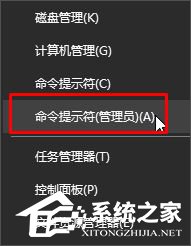
2、format g:(其中g為當前插在電腦上的U盤盤符),按回車鍵執行,此時提示準備操作完成后按回車鍵繼續操作提示,繼續按回車即可;

3、耐心等待完成進度百分比到100% ;

4、U盤低格命令操作完成后,會詢問U盤卷標字符是否<11,如果沒有,按回車鍵繼續

5、等待彈出“格式化已完成”的提示,我們就可以正常打開U盤了,完美解決無法格式化的問題!
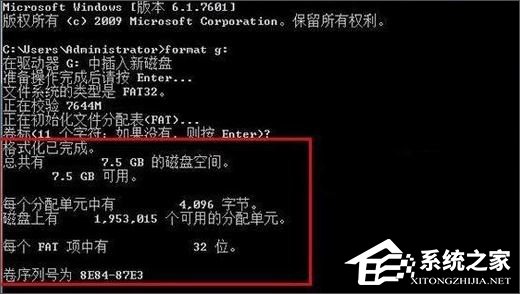
上述便是Win10低級格式化U盤的操作方法,使用format命令即可輕松實現,一項很實用的小技巧,大家一定要掌握了哦。
相關文章:
排行榜
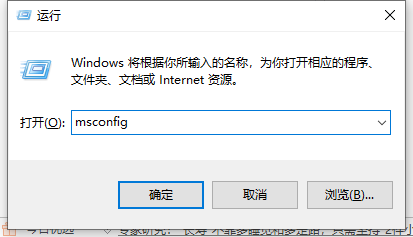
 網公網安備
網公網安備